რა უნდა იცოდეთ
- თუ iPadOS ან iOS 16 განახლება არ ჩანს, შესაძლოა არ გქონდეთ თავსებადი მოწყობილობა.
- თქვენი iPhone ან iPad მეხსიერება შეიძლება სავსე იყოს, შეიძლება გქონდეთ სუსტი Wi-Fi კავშირი, ან პროგრამული უზრუნველყოფის განახლების სერვერი შეფერხდა ან ვერ მოხერხდა.
- სცადეთ ჩამოტვირთვის წაშლა, შემდეგ ჩამოტვირთეთ განახლება და სცადეთ ხელახლა დააინსტალიროთ.
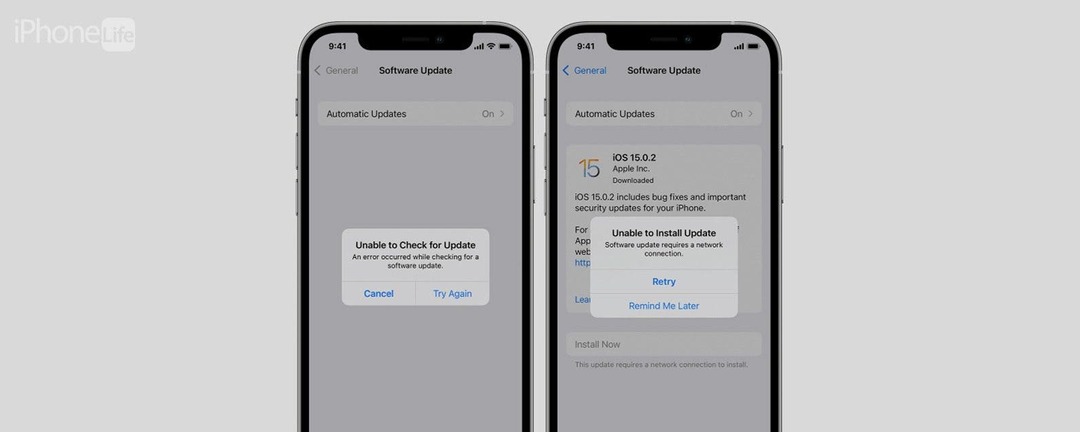
თქვენ მოხარული ხართ განაახლოთ თქვენი iPhone უახლესი iOS ან iPadOS-ით, მაგრამ პროგრამული უზრუნველყოფის განახლება სამუდამოდ გრძელდება. თქვენი iPad ან iPhone გაყინულია განახლების დროს, მიიღებთ შეცდომის შეტყობინებას, ან iOS 16-ის განახლება არ ჩანს მაღლა! Რა უნდა ვქნა? აქ არის ნაბიჯები, რომლებზეც უნდა იმუშაოთ ამ პრობლემების მოსაგვარებლად და iOS-ის ან iPadOS-ის უახლესი განახლების მისაღებად.
რატომ არ განახლდება ჩემი iPad ან iPhone? როგორ მივიღოთ ახალი iOS და iPadOS განახლებები (iOS 16 - iPadOS 16)
როცა დროა თქვენს iPhone-ს ჰქონდეს iOS განახლება ან თქვენს iPad-ს ჰქონდეს iPadOS განახლება, ის ყოველთვის არ მიდის სწრაფად ან შეუფერხებლად. თუ თქვენი iPhone ან iPad არ განახლდება, არსებობს რამდენიმე რამ, რაც შეიძლება არასწორედ მოხდეს. მოდით გავიგოთ, რა უნდა გავაკეთოთ, თუ ჩამოტვირთვის სიჩქარე დაბალია, ან თქვენი iPhone ან iPad არ განახლდება. iPhone-ისა და iPad-ის განახლების სხვა შესანიშნავი გაკვეთილებისთვის, იხილეთ ჩვენი უფასო
Დღის რჩევა.iPadOS 16 და iOS 16 თავსებადი მოწყობილობები
თუ iPadOS 16 ან iOS 16-ის განახლება არ ჩანს, პირველი რაც უნდა შეამოწმოთ არის, რომ თქვენი iPhone ან iPad თავსებადია iOS-ის უახლეს განახლებასთან. აქ მოცემულია iPhone-ების და iPad-ების სია, რომლებიც თავსებადია:
- iPhone 14, iPhone 14 Max, iPhone 14 Pro, iPhone 14 Pro Max
- iPhone 13, iPhone 13 mini, iPhone 13 Pro, iPhone 13 Pro Max
- iPhone 12, iPhone 12 mini, iPhone 12 Pro, iPhone 12 Pro Max
- iPhone 11, iPhone 11 Pro და iPhone 11 Pro Max
- iPhone X, iPhone XR, iPhone XS და iPhone XS Max
- iPhone 8 და iPhone 8 Plus
- iPhone SE (მეორე და მესამე თაობა)
- iPad Pro, iPad Pro 2, iPad Pro 3, iPad Pro 4, iPad Pro 5, iPad Pro 6
- iPad 5, iPad 6, iPad 7, iPad 8, iPad 9, iPad 10
- iPad mini 4, iPad mini 5, iPad mini 6
- iPad Air 2, iPad Air 3, iPad Air 4, iPad Air 5
თუ არ ხართ დარწმუნებული რომელი iPhone ან iPad, რომელსაც ფლობთ, ჩვენ გვაქვს სტატია, რომელიც დაგეხმარება მისი ამოცნობაში, მიუხედავად მოდელისა თუ თაობის.
რატომ არის ჩემი ჩამოტვირთვის სიჩქარე ასე ნელი? დააჩქარეთ თქვენი პროგრამული უზრუნველყოფის განახლება
მაშ, რამდენი დრო სჭირდება iOS 16-ის ინსტალაციას მაინც? iOS-ის უახლესი განახლების ან iPadOS განახლების ჩამოტვირთვისა და ინსტალაციის დრო დამოკიდებულია მის ზომაზე და ინტერნეტის სიჩქარეზე. რაც უფრო ნელია ინტერნეტი, მით უფრო დიდი დრო დასჭირდება თქვენს პროგრამულ განახლებას. ჩემთვის, დასაწყისიდან დასრულებამდე დაახლოებით ერთი საათი დასჭირდა.
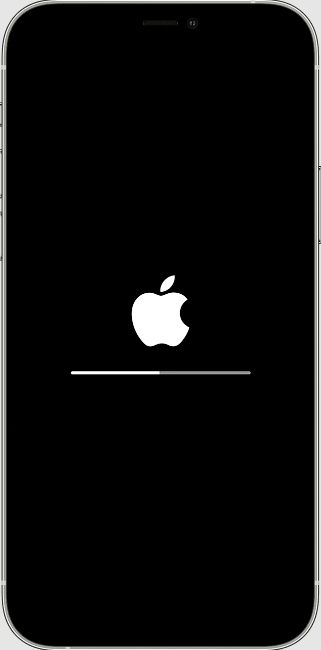
სურათი Apple-ის თავაზიანობით
თუ Apple-ის iPad-ის ან iPhone-ის განახლებას აქვს ჩამოტვირთვის ნელი სიჩქარე, შეგიძლიათ გააკეთოთ რამდენიმე რამ. პირველ რიგში, დარწმუნდით, რომ თქვენი მოწყობილობა დაკავშირებულია ელექტროენერგიასთან და აქვს ძლიერი ინტერნეტ კავშირი. სასურველია Wi-Fi ქსელი. შემდეგი, თქვენ შეგიძლიათ დააჩქაროთ პროცესი იმით, რომ არ ჩამოტვირთოთ სხვა შინაარსი ამ დროს. ზოგიერთი ადამიანი ირჩევს პროგრამული უზრუნველყოფის განახლების ჩამოტვირთვას და ინსტალაციის დაწყებას საღამოს, ან სხვა დროის ბლოკი, როდესაც მათ არ სჭირდებათ iPhone ან iPad, ამიტომ პროცესისთვის საკმარისი დროა სრული.
დარწმუნდით, რომ გაქვთ საკმარისი iPhone და iPad საცავი
დარწმუნდით, რომ გაქვთ საკმარისი iPad ან iPhone მეხსიერება iPadOS ან iOS განახლების ჩამოსატვირთად და დასაინსტალირებლად. ძირითადი განახლებები, როგორიცაა iOS 16, მოითხოვს 5 გბ-ზე ცოტა მეტს. მცირე განახლებები, როგორიცაა iOS 15.6, არ საჭიროებს ბევრს. შეგიძლიათ შეამოწმოთ თქვენი iPhone საცავიდა თქვენი iPad-იც, შემდეგ გადადგით ნაბიჯები გაათავისუფლეთ შენახვის ადგილი თუ არ გაქვთ საკმარისი ადგილი iOS განახლებისთვის. თუ თქვენ მიიღებთ შეტყობინებას, რომ თქვენი iPad ან iPhone მეხსიერება სავსეა, მაგრამ ეს ასე არ არის, თქვენც შეგიძლიათ ამის გამოსწორება.
რა მოხდება, თუ ვერ შეხვალთ Apple-ის განახლების სერვერთან?
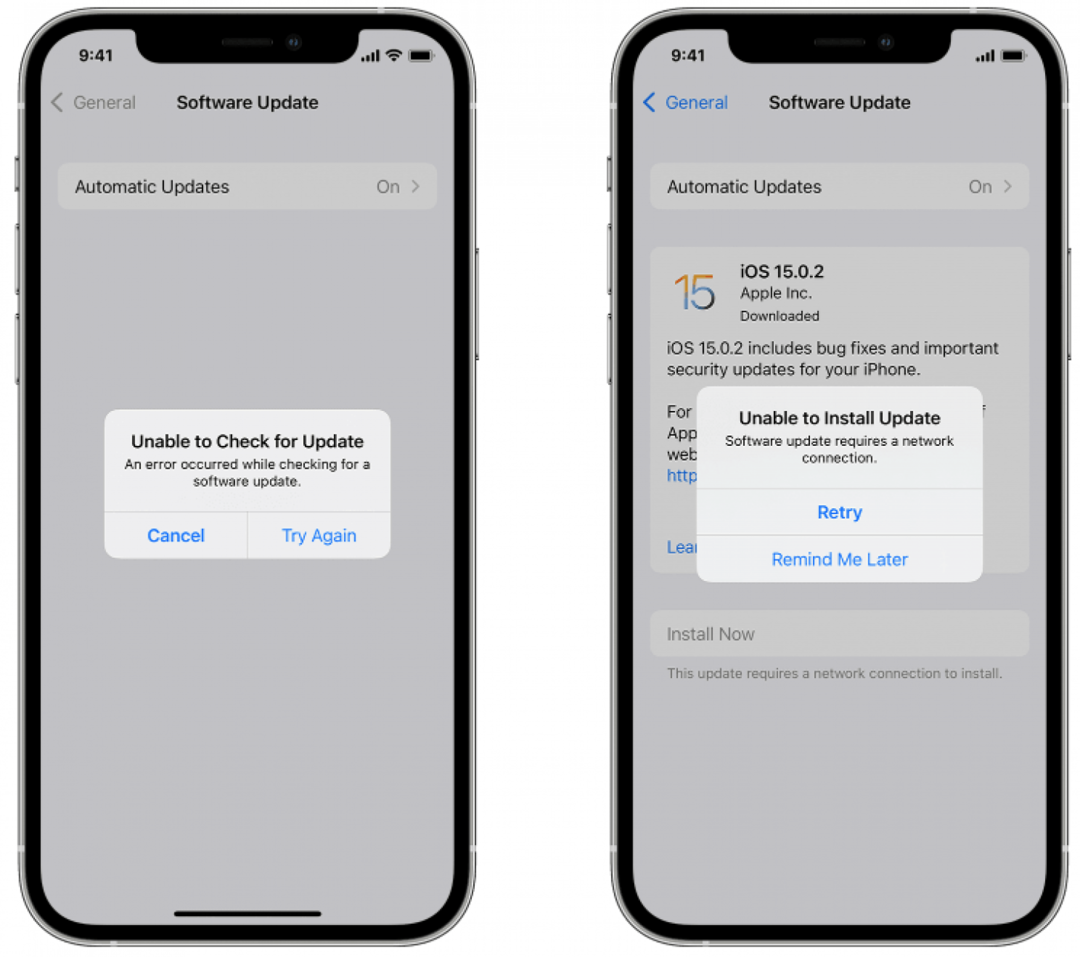
სურათი Apple-ის თავაზიანობით
რა მოხდება, თუ მიიღებთ "განახლების შემოწმება შეუძლებელია. პროგრამული უზრუნველყოფის განახლების შემოწმებისას მოხდა შეცდომა.", ან "განახლების ინსტალაცია შეუძლებელია. პროგრამული უზრუნველყოფის განახლება მოითხოვს ქსელურ კავშირს"მესიჯი? ამ შემთხვევაში, შეეხეთ Კიდევ სცადე ან ხელახლა სცადეთ სცადოთ და განაახლოთ თქვენი iPad ან iPhone თქვენი იგივე Wi-Fi ქსელის გამოყენებით. თუ თქვენ მიიღებთ იგივე შეცდომის შეტყობინებას, სცადეთ გამოიყენოთ სხვა Wi-Fi ქსელი. და თუ ეს არ გადაადგილდება, დაელოდეთ ცოტა ხნით სანამ ხელახლა სცადეთ, იმ შემთხვევაში, თუ Apple-ის სერვერები გადატვირთულია ამდენი ადამიანით, რომლებიც ცდილობენ ერთდროულად განაახლონ მოწყობილობები.
ამოიღეთ iPadOS ან iOS განახლება და ხელახლა ჩამოტვირთეთ
თუ პროგრამული უზრუნველყოფის განახლება ვერ მოხერხდა და არცერთმა ზემოაღნიშნულმა ნაბიჯმა არ მოაგვარა თქვენი iPad ან iPhone განახლების პრობლემა, შეიძლება დაგჭირდეთ iOS განახლების წაშლა და ხელახლა ჩამოტვირთვა. Გააკეთო ეს:
- Გააღე პარამეტრების აპი.
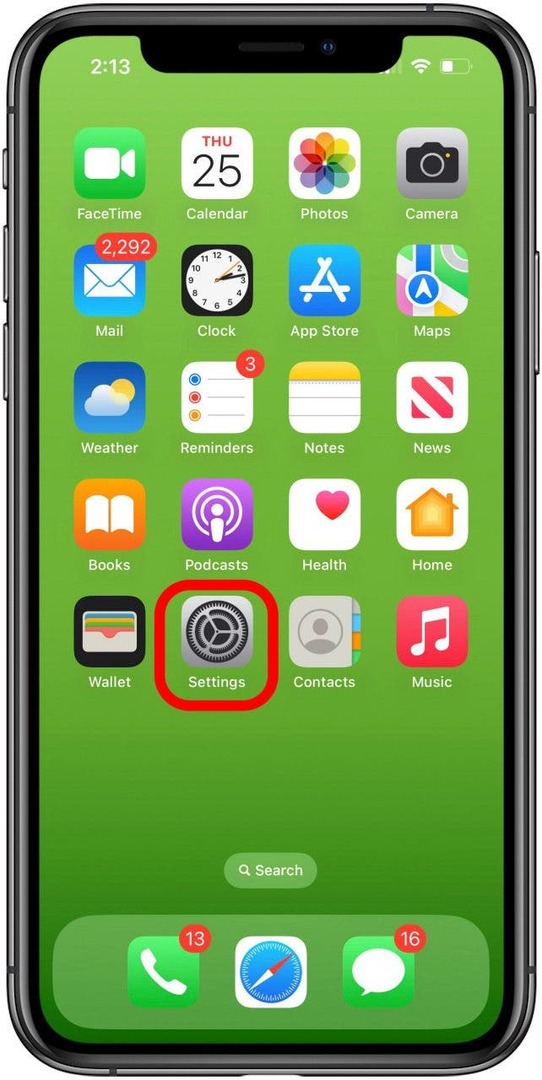
- შეეხეთ გენერალი.
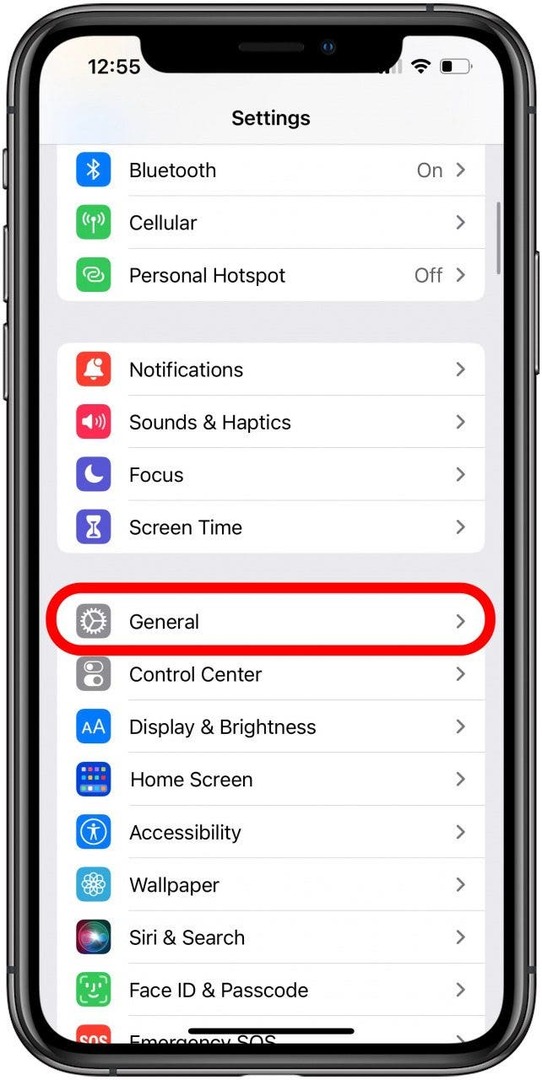
- შეეხეთ iPad ან iPhone საცავი.
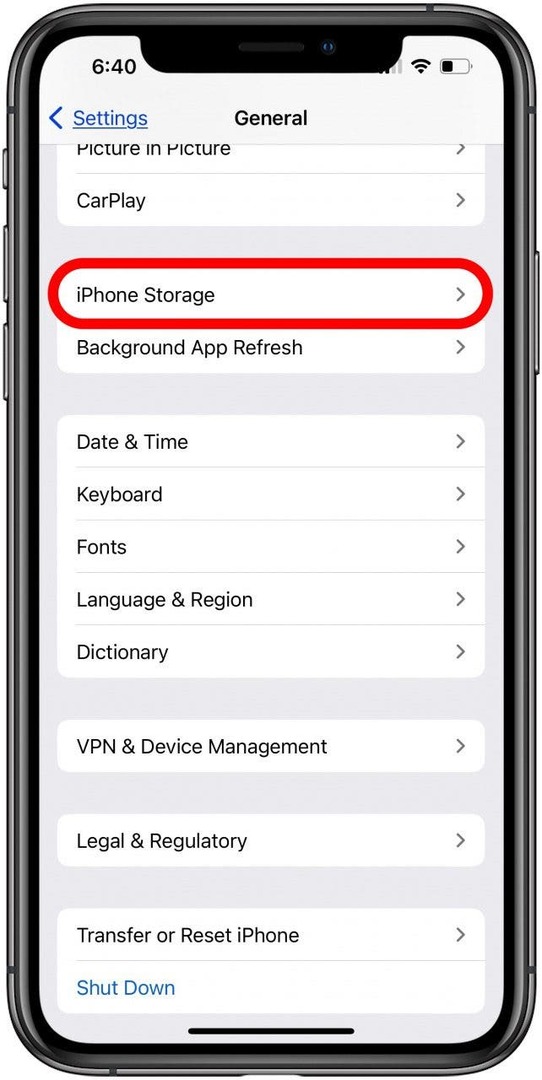
- იპოვეთ iPadOS ან iOS განახლება აპების სიაში.
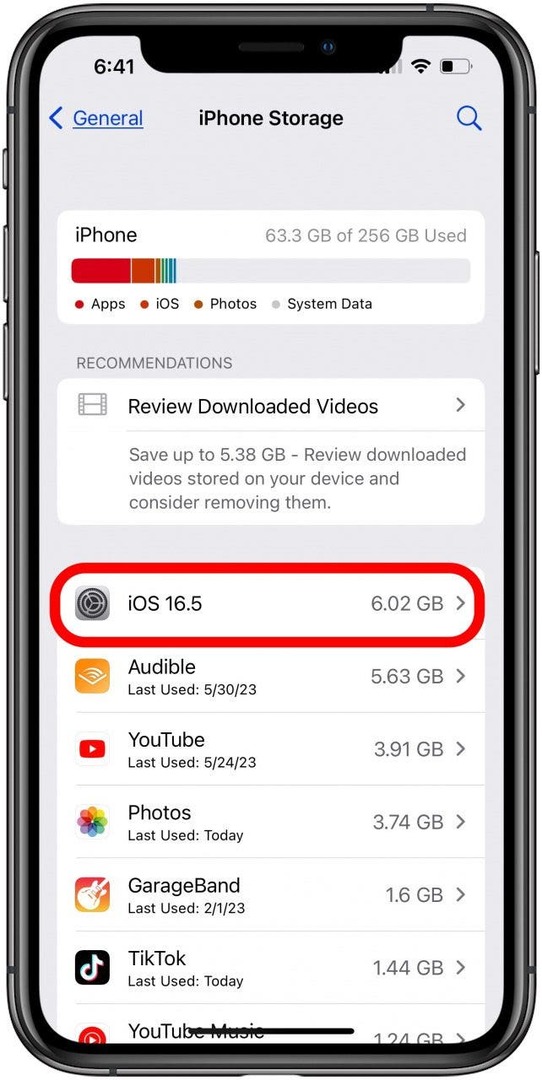
- შეეხეთ განახლებას, შემდეგ შეეხეთ განახლების წაშლა.
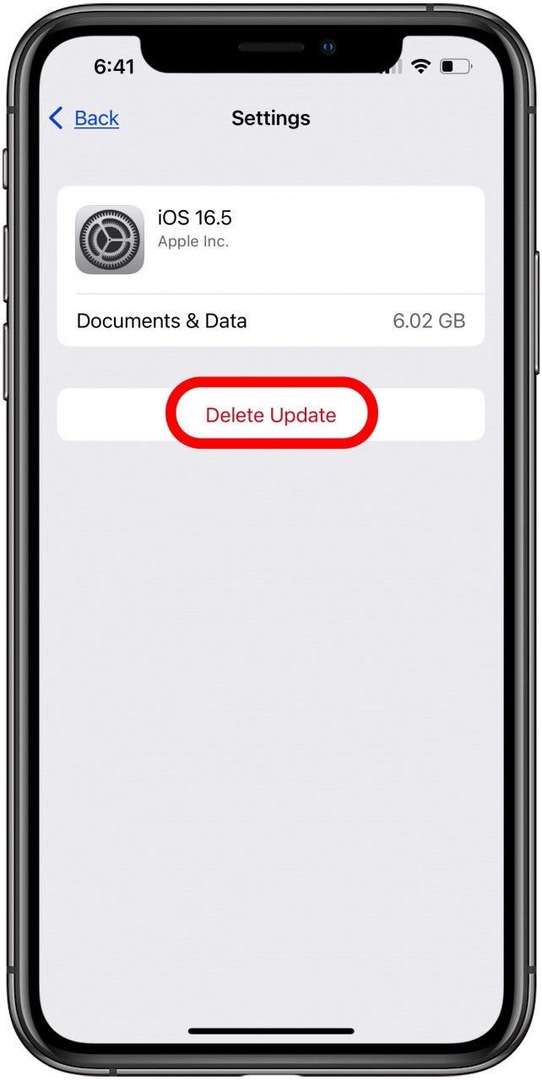
- ახლა, დაბრუნდი მეშვეობით iOS განახლება ან iPadOS განახლება ხელახლა დამუშავება; იმედია, ამჯერად იმუშავებს!
განაახლეთ თქვენი iPhone ან iPad კომპიუტერით
თუ თქვენი iPad ან iPhone პროგრამული უზრუნველყოფის განახლება ვერ მოხერხდა ზემოაღნიშნული ნაბიჯების გამოყენების შემდეგაც, ან თქვენ ვერ ხედავთ განახლებას პარამეტრები > ზოგადი > iPad/iPhone საცავი ზემოთ მოცემულ ეტაპზე, თქვენ უნდა განაახლოთ თქვენი მოწყობილობა Mac-ით ან კომპიუტერით.
თუ თქვენ გაქვთ წვდომა Mac-ზე, რომელსაც აქვს macOS Catalina ან უფრო ახალი ვერსია, შეგიძლიათ განაახლოთ თქვენი მოწყობილობა Finder-ით. სანამ განაახლებთ, დარწმუნდით შექმენით თქვენი iPad ან iPhone-ის სარეზერვო ასლი iCloud-ით ან iTunes. თუ თქვენი Mac იყენებს პერსონალურ Hotspot-ს თქვენს iPad-ზე ან iPhone-ზე, შეაერთეთ იგი სხვა Ethernet ან Wi-Fi ქსელში, სანამ დაიწყებთ. შემდეგი:
- შეაერთეთ თქვენი iPad ან iPhone თქვენს Mac-ს USB კაბელის საშუალებით.
- დააწკაპუნეთ მპოვნელი გასახსნელად.

- დააწკაპუნეთ თქვენს მოწყობილობაზე Finder-ში. აი გამოსწორება თუ ვერ ხედავთ თქვენს iPhone-ს ან iPad-ს Finde-შირ.
- დააწკაპუნეთ გენერალი, შემდეგ დააწკაპუნეთ შეამოწმეთ განახლება.
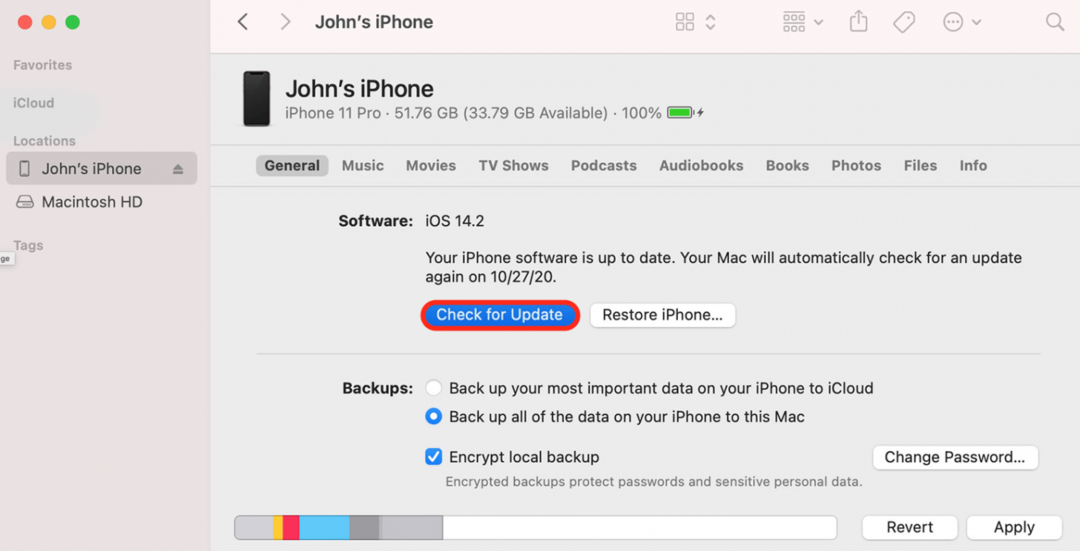
სურათი Apple-ის თავაზიანობით - ახლა დააწკაპუნეთ ჩამოტვირთეთ და განაახლეთ, შემდეგ მიჰყევით ეკრანზე მითითებებს თქვენი iPadOS ან iOS განახლების დასასრულებლად.
თუ თქვენ გაქვთ Mac, რომელიც მუშაობს macOS Mojave ან უფრო ადრე, დაგჭირდებათ განაახლეთ თქვენი iPad ან iPhone iTunes-ის გამოყენებით.
აღდგენის რეჟიმის დრო
თუ თქვენი iPad ან iPhone ეკრანი ჩარჩენილია Apple-ის ლოგოზე პროგრესის ზოლის გარეშე რამდენიმე წუთის განმავლობაში, ან თუ თქვენი კომპიუტერი ვერ ცნობს თქვენს iPhone-ს ან iPad-ს, დროა გამოიყენოთ Აღდგენის რეჟიმი.
გაფრთხილება: აღდგენის რეჟიმის გამოყენებამდე დარწმუნდით, რომ გაქვთ თქვენი iPhone-ის სარეზერვო ასლი. აღდგენის რეჟიმი მთლიანად წაშლის თქვენს პარამეტრებსა და მონაცემებს და თქვენ დაიწყებთ თავიდან, თითქოს თქვენი მოწყობილობა ახალი იყოს.
როგორც კი გაასუფთავებთ თქვენს iPhone-ს ან iPad-ს აღდგენის რეჟიმით, დროა აღადგინოთ გვერდიდან iCloud-ის სარეზერვო ასლი, iTunes სარეზერვო, ან გამოყენებით მპოვნელი. ამ ეტაპზე, თქვენ შეგიძლიათ დაიწყოთ iPadOS ან iOS განახლების პროცესი თავიდანვე, მაგრამ თუ უკვე გაქვთ მიჰყევით ამ სტატიაში მოცემულ ყველა ნაბიჯს და კვლავ ვერ განახლდება, ალბათ დროა დაუკავშირდეთ Apple-ს მხარდაჭერა.
დაუკავშირდით Apple-ის მხარდაჭერას
ამ დროისთვის, იმედი მაქვს, რომ თქვენ შეძლეთ ჩამოტვირთოთ და დააინსტალიროთ უახლესი iPadOS ან iOS განახლებები. თუ ეს ჯერ კიდევ არ მოხდა, დროა დაუკავშირდეთ Apple მხარდაჭერა, რადგან შეიძლება იყოს ტექნიკის პრობლემა, რომელიც საჭიროებს შეკეთებას. თუ ეს სტატია თქვენთვის სასარგებლო აღმოჩნდა, იხილეთ ჩვენი პრობლემების მოგვარების სხვა სახელმძღვანელოები Apple-ის ყველა სახის ტექნიკისა და პროგრამული უზრუნველყოფის პრობლემების გამოსასწორებლად.